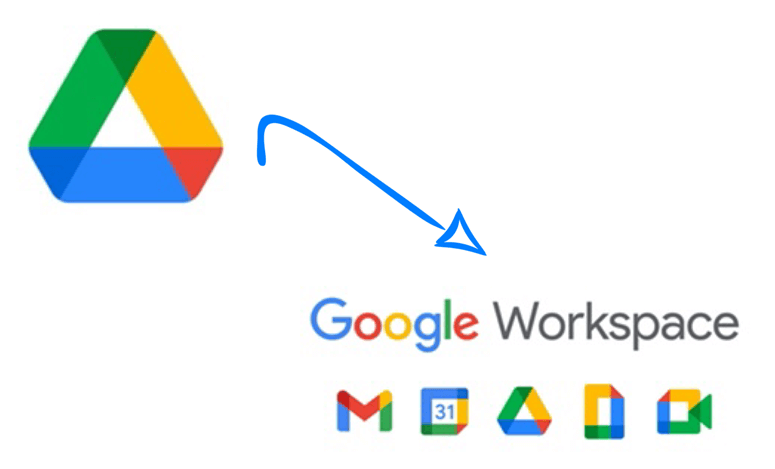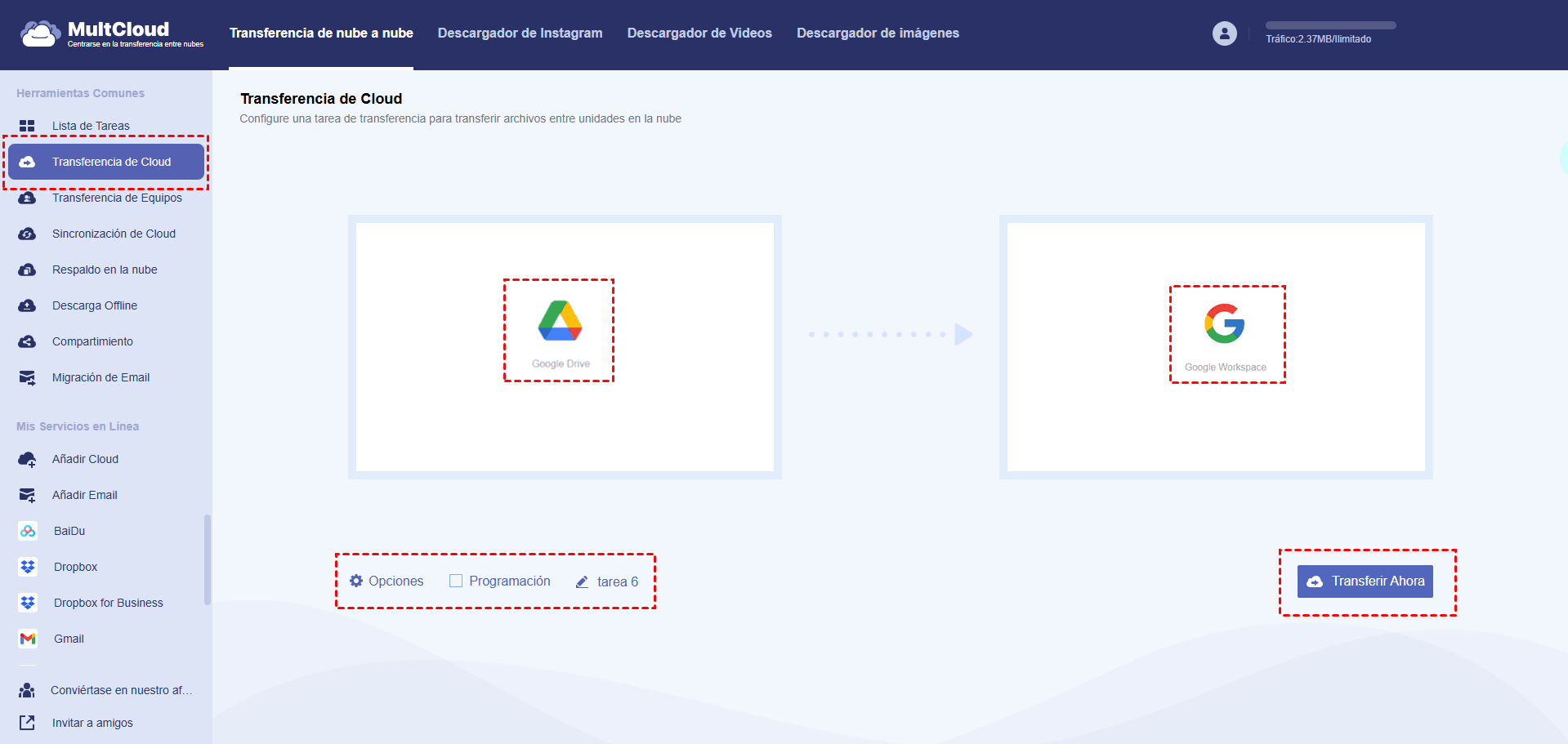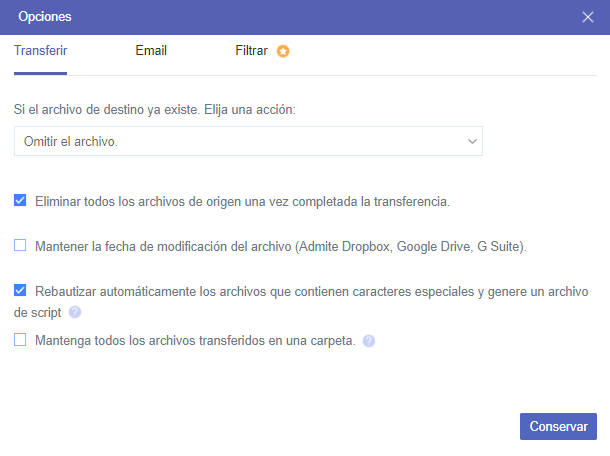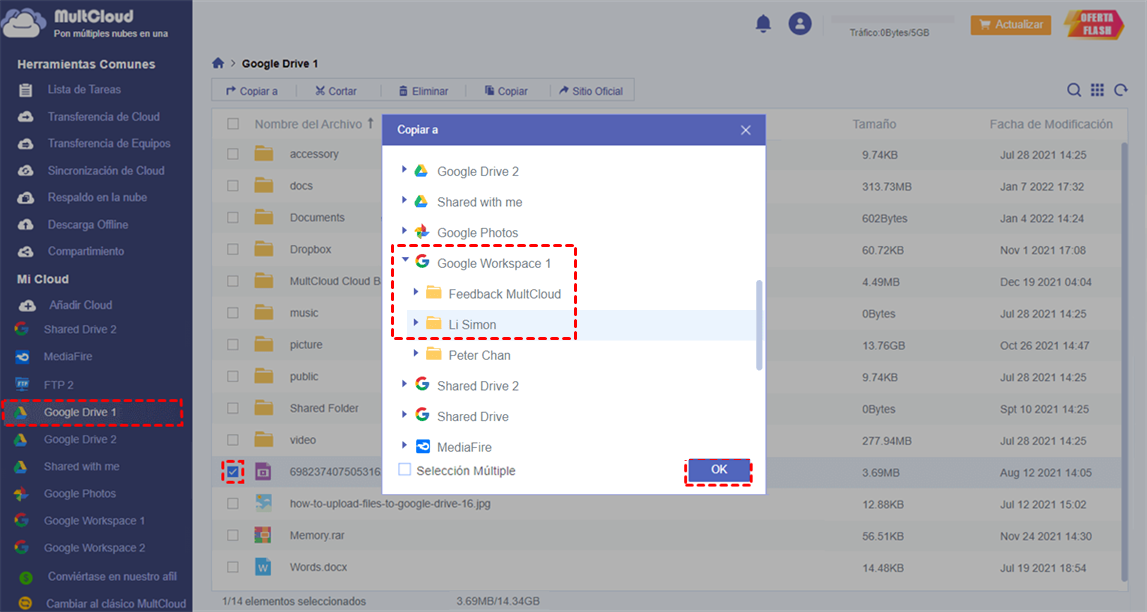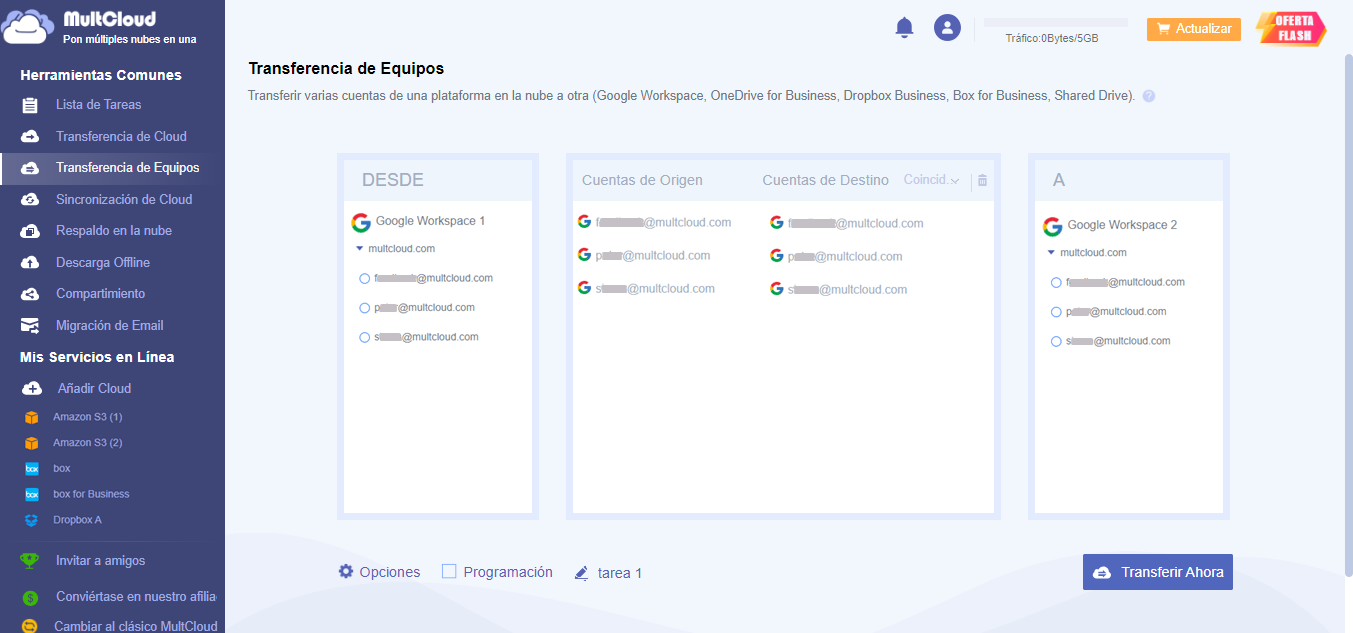¿Puedo transferir Google Drive a Google Workspace fácilmente?
Caso de usuario: "No puedo encontrar una forma de migrar de Google Drive a Google Workspace. Debe haber alguna manera de hacerlo sin tener que descargar y subir manualmente todo, simplemente no encuentro las soluciones adecuadas."
El año pasado, Google añadió muchas más aplicaciones de oficina con una gran productividad a Workspace, el nuevo nombre de G Suite, lo que convierte a Google Workspace en la suite de oficina más competitiva en comparación con Microsoft 365.
Como la aplicación central de Google Workspace, Google Drive también es famoso por su amplio espacio de almacenamiento y excelentes funciones de intercambio. Sin embargo, Google Drive es más adecuado para uso personal.
Si eres un usuario empresarial o un usuario de una institución educativa, es posible que te preguntes si hay alguna forma de migrar archivos de Google Drive a Google Workspace y así utilizar Google Workspace de manera conveniente. Bueno, este artículo te mostrará detalladamente có
¿Por qué transferir Google Drive a Google Workspace?
Si no tienes claras las diferencias entre Google Drive personal y Google Workspace (G Suite), aquí tienes una tabla sobre la diferencia entre Google Workspace y Google Drive para que te sirva de ayuda.
| Google Drive | Google Workspace | |
|---|---|---|
| Cuenta gratuita | 15 GB | No |
| Precio a partir de | $1.99/mes con 100 GB | $6 /usuario/mes con 30 GB |
| Autenticación | No | Sí |
| Calendario de Google | No | Sí |
| Biblioteca de contenidos | Sí | Sí |
| Búsqueda de texto completo | Sí | Sí |
| Chat en directo | No | Sí |
| Comunicación multicanal | No | Sí |
| Gestión de tareas y programación | No | Sí |
| Integraciones de terceros | No | Sí |
| Lista de tareas pendientes | No | Sí |
| Control de versiones | Sí | Sí |
| Videoconferencias | No | Sí |
| Gmail | Sí | Sí |
| Asana | Sí | Sí |
| Zapier | Sí | Sí |
| Slack | Sí | Sí |
| Trello | Sí | Sí |
Desde la comparación entre Google Drive personal y Google Workspace, podemos observar que Google Drive ofrece más espacio de almacenamiento gratuito y presta mucha atención a la seguridad de los archivos en la nube.
Sin embargo, Google Workspace es excelente en colaboración en línea debido a la capacidad de comunicación multicanal. Y el Shared Drive (Equipo Drive) de Google Workspace es aún más conveniente que la carpeta "Compartido conmigo" de Google Drive personal cuando se trata de trabajar con tu equipo en línea bajo diferentes controles de acceso a archivos.
Por lo tanto, una vez que migras carpetas de Google Drive personal a Google Workspace, tú y tu equipo podrán trabajar juntos de manera fácil y eficiente sin limitaciones de tiempo y lugar.
Cómo transferir Google Drive a Google Workspace: 2 formas rápidas y sencillas
El método tradicional para migrar Google Drive a G Suite, que podrías considerar, requiere que descargues manualmente los archivos de Google Drive personal y luego los subas a la cuenta de Google Drive compartido por ti mismo. Como puedes imaginar, este método es una pérdida de tiempo y energía que depende mucho de la velocidad de tu red y el tamaño de tus datos.
Luego podrías pensar que usar la función "Compartido conmigo" de Google Drive también puede ayudarte a migrar datos de Google Drive a G Suite. De hecho, debido a las limitadas autorizaciones de archivos compartidos, no puedes mover directamente los archivos compartidos de la carpeta "Compartido conmigo" a las carpetas "Mi Drive" o "Drive Compartido" de tu cuenta de Google Workspace.
Entonces, ¿cómo mover Google Drive a Google Workspace ahorrando tiempo y protegiendo bien tus datos? Puedes pedir ayuda a herramientas de terceros confiables. Como una excelente herramienta basada en la web para gestionar múltiples almacenamientos en la nube, MultCloud es una de las mejores herramientas diseñadas para ayudarte a gestionar y migrar datos entre nubes fácilmente sin preocupaciones.

- Transferencia de Cloud: migrar archivos de una nube a otra sin necesidad de descargar y volver a cargar.
- Sincronización de Cloud: sincronizar dos datos en la nube con varios métodos de sincronización, como la sincronización en tiempo real.
- Copia de seguridad en la nube: copia de seguridad de los datos de la nube en otra nube para una recuperación fácil y completa.
- Sin conexión: trabajar en segundo plano sin problemas, incluso cuando el dispositivo está apagado.
- Programar: mover automáticamente archivos de un almacenamiento en la nube a otro a intervalos regulares.
Para migrar de Google Drive a G Google Workspace ahorrando tiempo, te recomendamos que utilices "Transferencia de Cloud" y "Copiar a".
-
Transferencia de Cloud: Migrar desde uno o varios directorios de origen a un directorio de destino con opciones adicionales y planes de programación.
-
Copiar a: Migrar desde un directorio de origen a uno o varios directorios de destino sin configuraciones adicionales.
Ahora elige uno de estos métodos que te guste y sigue atentamente la guía de migración de Google Drive a Google Suite.
Método 1. Migrar Google Drive a G Suite a través de Cloud Transfer
Paso 1. Regístrate gratis en MultCloud.
Paso 2. Haz clic en "Añadir Cloud" y selecciona Google Drive y Google Workspace para agregarlos a MultCloud, respectivamente.
Consejo: En MultCloud, Google Workspace significa la carpeta My Drive de tu cuenta Google Workspace. Si quieres añadir la carpeta Shared Drive de la cuenta de Google Workspace a MultCloud, selecciona también Shared Drive para añadirla.
Paso 3. Cambia a la página "Transferencia de Cloud" en MultCloud, selecciona tu Google Drive o los archivos y carpetas que contenga como directorio de origen y, a continuación, selecciona una carpeta de cuenta o su subcarpeta en Google Workspace como directorio de destino.
Paso 4. Configura las "Opciones" y "Programación" si es necesario para tu tarea de Transferencia entre Nubes.
- Correo electrónico: MultCloud puede enviarte una notificación por correo electrónico cuando se complete la tarea.
- Filtro: MultCloud puede ignorar o solo migrar archivos con ciertas extensiones de archivo. (Disponible solo para suscriptores de MultCloud).
Paso 5. Haz clic en "Transferir ahora" y MultCloud migrará los datos de Google Drive personal a Google Workspace lo antes posible.
Consejo: MultCloud ofrece planes gratuitos, mensuales, anuales y de por vida para que puedas elegir. El límite de tráfico de datos comienza desde 5 GB por mes de forma gratuita hasta tráfico de datos ilimitado de por vida. Si eres un usuario empresarial o tienes una gran demanda de transferencia de datos entre nubes, te recomendamos que actualices a un plan premium y obtengas suficiente tráfico de datos con una velocidad de transferencia ultrarrápida.
Método 2. Migrar Google Drive personal al espacio de trabajo mediante "Copiar a"
Paso 1: Abre tu cuenta personal de Google Drive en MultCloud y marca los archivos y carpetas que deseas migrar desde Google Drive.
Paso 2: Haz clic en "Copiar a" en la barra de funciones de arriba y elige una carpeta de cuenta o su subcarpeta en Google Workspace.
Paso 3: Haz clic en "Aceptar" en la ventana emergente y podrás encontrar los archivos migrados en Google Workspace.
Consejo: Puedes marcar "Selección Múltiple" para migrar Google Drive a más destinos a la vez.
Sugerencia adicional: Cómo migrar Google Workspace a Google Workspace mediante "Transferencia de equipo".
Además de utilizar las funciones "Transferencia de Cloud" o "Copiar a" para migrar archivos y carpetas desde Google Drive personal a Google Workspace, MultCloud también te proporciona la mejor forma de migrar datos entre Google Workspace y otras cuentas comerciales mediante la función "Transferencia de equipo".
La Transferencia de equipo está especialmente diseñada para completar la migración de cuentas comerciales con un solo clic entre dominios o nubes, con la capacidad inteligente de hacer coincidir automáticamente las cuentas de usuario correspondientes.
Consejos:
- MultCloud ahora admite nubes empresariales de Google, OneDrive, Dropbox y Box.
- El funcionamiento de la Transferencia de equipo es similar a la Transferencia en la nube. Puedes emparejar fácilmente las cuentas de origen y destino utilizando "Auto-Match", "Cargar CSV" o seleccionando manualmente.
MultCloud como herramienta de migración de Google Drive a Google Workspace
En MultCloud, puedes administrar más de 30 marcas de servicios de almacenamiento en la nube y transferir datos entre estas nubes en una interfaz sin necesidad de cambiar entre cuentas de nube. La migración de nube a nube en MultCloud no requiere subir, descargar o instalar nada, sino que te brindará una gran y rápida experiencia de migración de datos en la nube.
• Gestiona un número ilimitado de nubes juntas de forma gratuita
Con el soporte de más de 30 servicios líderes de almacenamiento en la nube (Google Drive, Dropbox, SharePoint, OneDrive, Box, MEGA, Flickr, MySQL, etc.), puedes agregar un número ilimitado de cuentas de nube a MultCloud y utilizar estas nubes desde MultCloud sin necesidad de iniciar sesión en las cuentas de nube nuevamente.
• Sincronización, respaldo y gestión de datos en la nube con un solo clic
Con un solo clic en MultCloud, puedes migrar, sincronizar o respaldar archivos de Google Drive a Google Workspace de inmediato.
• Transferencia automática de nube a nube con funcionalidad fuera de línea
Con un plan de transferencia de archivos en la nube programado diario, semanal o mensual configurado por ti mismo, MultCloud puede ejecutar automáticamente la migración de Google Drive personal a Google Workspace. La capacidad fuera de línea de MultCloud te libera de esperar a que se complete la tarea. Es decir, puedes cerrar la ventana o apagar tu dispositivo justo después de crear la tarea de transferencia en la nube.
Conclusión
Antes de leer este artículo, es posible que hayas pensado que es imposible migrar Google Drive a Google Workspace o G Suite de manera conveniente. Pero ahora, puedes elegir el mejor método que te guste para migrar tu cuenta personal de Google Drive a G Suite de manera eficiente y gratuita.
Además de la migración de nube a nube, MultCloud también admite compartir documentos en Google Drive y otras nubes directamente en MultCloud con Compartir público, Acción privada y Fuente Compartir.
MultCloud Admite Nubes
-
Google Drive
-
Google Workspace
-
OneDrive
-
OneDrive for Business
-
SharePoint
-
Dropbox
-
Dropbox Business
-
MEGA
-
Google Photos
-
iCloud Photos
-
FTP
-
box
-
box for Business
-
pCloud
-
Baidu
-
Flickr
-
HiDrive
-
Yandex
-
NAS
-
WebDAV
-
MediaFire
-
iCloud Drive
-
WEB.DE
-
Evernote
-
Amazon S3
-
Wasabi
-
ownCloud
-
MySQL
-
Egnyte
-
Putio
-
ADrive
-
SugarSync
-
Backblaze
-
CloudMe
-
MyDrive
-
Cubby